WIN10如何进入安全模式
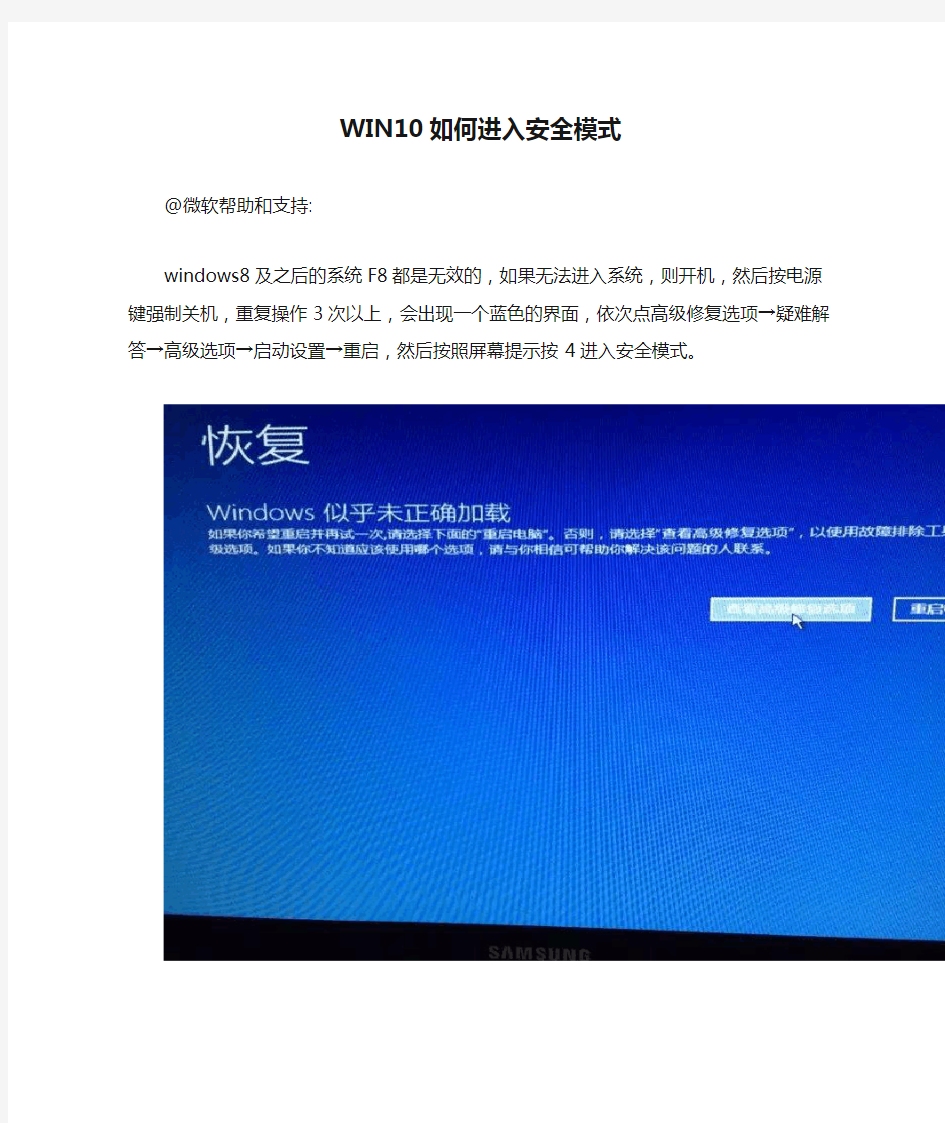
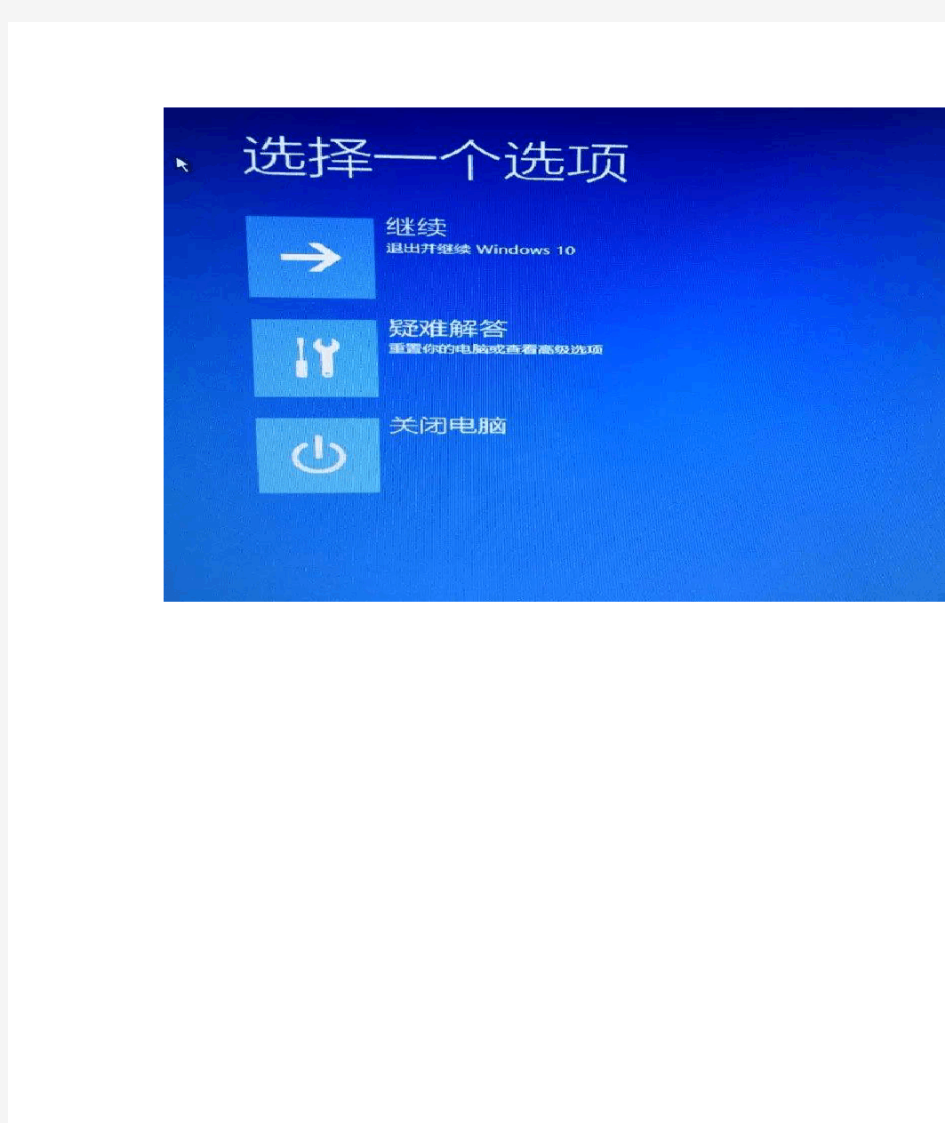
WIN10如何进入安全模式
@微软帮助和支持:
windows8及之后的系统F8都是无效的,如果无法进入系统,则开机,然后按电源键强制关机,重复操作3次以上,会出现一个蓝色的界面,依次点高级修复选项→疑难解答→高级选项→启动设置→重启,然后按照屏幕提示按4进入安全模式。
关于账户设置不当导致的打开程序提示连接智能卡而无确认选项
应该是无意中把管理员账户改成标准用户了,解决方法:
超级按钮-设置-电源-(shift+重启)-疑难解答-高级选项-启动设置-重启-4-(进入安全模式)-
此时用户名旁边应该有个(←)返回键-点击-应该会看到有两个账户,
一个是Administrater(也就是管理员账户),一个是你现在的账户,用管理员账户进入安全模式→超级按钮-设置-控制面板-用户账户-管理其他账户-点击你现在用的账户,把你现标准用户改成管理员,最后重启就行了
我的电脑按F8怎么进的不是安全模式
我的电脑按F8怎么进的不是安全模式我的电脑启动后按F8,只有一个黄蓝条的2个选项。 Select First Boot Device CO-COM Hard Disk 解决方法1: 您的bios被调过了 点F10或F3进入,开机就点F10或F3。 解决方法2: 开机按del 进入bios 然后直接按f7(调回最佳状态) f10(保存退出) 接着重启再按f8就可以了 解决方法3: 你机器上面进安全模式是其它的按键了,或者BIOS上面的进入启动顺序与进安全模式的按键刚好重合了。 按下F8|进入启动顺序|↑↓选择一个启动盘|回车,应该能直接进入系统的,如果想进 入安全模式就在按下回车的时候,再按下F8。 注:在开机的时候会有提示,不过进安全模式没有提示的,应该有提示F8就是Enter boot menu, 还有类似如 press DEL Enter Steup 就是说这时候你按DEL会进入BIOS设置。解决方法4: 用命令模式进入安全模式了,方法如下: 1、在Windows环境下,点击“开始”菜单,然后点击“运行”。 2、输入msconfig,然后点击“确定”按钮。 3、点击“Boot.ini”标签。 4、选择"/SAFENOOT"。 5、然后点击“确定”按钮保存退出,重新启动计算机。 6、重启之后出现的WindowsXP高级选项菜单和Windows2000的类似,选择“安全模式”即可。 7、如果要取消“高级选项菜单”,重复上述步骤,不同的是第4步取消选择 "/SAFENOOT"。
注:先正常开机,然后执行以下操作,然后再重启计算机,会自动进入安他模式。如果你不希望再进入安全模式,你只要在安全模式下重新执行以下操作,把"/SAFENOOT"前面的勾去掉,然后再重启就好了。
教你通过Win7的安全模式修复系统故障
教你通过Win7的安全模式修复系统故障 (2010-12-29 19:04:28)转载▼ 标签:安全模式重新启动计算机系统还原自启动程序it microsoft win7 分类:Windows相关 转载自: 人民网 Windows的安全模式是为了在操作系统出现异常的时候登陆到这种模式后进行故障排查和修复,在这个模式下系统只会启动底层服务,其它应用都不会启动,用户可以很容易的排查系统问题。Windows7安全模式进入和WindowsXP的操作类似,开机在进入Windows系统启动画面之前按下F8键,然后出现系统启动菜单,选择安全模式登陆即可进入。 1、删除顽固文件 在Windows正常模式下删除一些文件或者清除回收站时,系统可能会提示“文件正在被使用,无法删除”,出现这样的情况我们就可以在安全模式下将其删除。因为在安全模式下,Windows会自动释放这些文件的控制权。 2、安全模式下的系统还原 如果现在你的电脑不能启动,只能进入安全模式,那么你就可以在安全模式下恢复系统。进入安全模式之后点击“开始”→“所有程序”→“附件”→“系统工具”→“系统还原”,打开系统还原向导,然后选择“恢复我的计算机到一个较早的时间”选项,点击“下一步”按钮,在日历上点击黑体字显示的日期选择系统还原点,点击“下一步”按钮即可进行系统还原。 3、安全模式下的病毒查杀 如今杀毒软件的更新速度已经跟不上病毒的脚步,稍不留神你的电脑就会被病毒感染。但是在Windows下进行杀毒有很多病毒清除不了,而在dos下杀毒软件无法运行。这个时候我们可以启动安全模式,Windows系统只会加载必要的驱动程序,这样就可以把病毒彻底清除了。 4、安全模式下解除组策略的锁定 其实Windows中组策略限制是通过加载注册表特定键值来实现的,而在安全模式下并不会加载这个限制。重启开机后按住F8键,在打开的多重启动菜单窗口,选择“带命令提示符的安全模式”。进入桌面后,在启动的命令提示符下输入“C:WindowsSystem32XXX.exe(你启动的程序)”,启动控制台,再按照如上操作即可解除限制,最后重启正常登录系统即可解锁。 注:组策略的很多限制在安全模式下都无法生效,如果碰到无法解除的限制,不妨进入下寻找解决办法。 5、修复系统故障
进入电脑安全模式方法大全
Windows95环境下进入安全模式: 1、开启计算机,如果正在运行Windows,请重启计算机; 2、在计算机开启时,请留意观察屏幕,当出现"Starting Windows 95"的时候,按住F5键,这样就能进入安全模式; 3、或者,在计算机开启时,当出现"Starting Windows 95"的时候,迅速按住F 8键,在出现的启动菜单中选择第三项"Safe Mode"。 Windows98环境下进入安全模式 一、在计算机开启时,按住CTRL键直到出现Windows 98启动菜单为止,选择第三项"Safe Mode"。 二、或者,在计算机开启时,当出现"Starting Windows 98"的时候,迅速按下F 8键,在出现的启动菜单中选择第三项"Safe Mode"。 三、如果有多系统引导,在选择Windows98/Me启动时,当按下回车键,就应该迅速地按下F8键(最好两只手进行操作),在出现的启动菜单中选择第三项" Safe Mode" 另外一种方法:1、在Windows环境下,点击“开始”菜单,然后点击“运行”; 2、输入msconfig,然后点击“确定”按钮; 3、点击“高级”按钮,选择“启用“启动”菜单”; 4、然后点击“确定”按钮保存退出,重新启动计算机; 5、重新启动计算机后,就会出现“启动菜单”,选择第三项"Safe Mode"; 6、如果要取消“启动菜单”,重复上述1-4步骤,不同的是第3步取消选择“启用“启动”菜单”。 如果以上两个方法都失败了,还可以进行以下操作进入安全模式: 1、确认系统启动首先从软驱开始引导启动,插入一张空白软盘或者非引导盘; 2、重新启动计算机,当计算机启动的时候,由于所插入的软盘不是引导盘,此时就会看到一条错误信息"Non-System Disk, please replace the disk and press any key."; 3、取出软盘,然后按F8键,就会出现启动菜单,选择"Safe Mode";Windows2000环境下进入安全模式: 在启动Windows2000时,当看到白色箭头的进度条,按下F8键,出现Window s2000高级选项菜单,有以下一些选项: 安全模式 带网络连接的安全模式 带命令提示行的安全模式 启用启动日志模式 启用VGA模式最近一次的正确配置 目录恢复模式
软件在WIN7以上系统出现运行错误的处理方法
软件在WIN7以上系统出现运行错误的处理方法 软件在win7系统上运行时,可能出现类似下面的错误信息: 这是由于mscomctl.ocx和 mscomct2.ocx控件未注册的原因。需要用“管理员”身份运行regsvr32 注册一下。 WIN7以上的系统在第一次使用时建立的第一个用户,被默认为“管理员”身份,但这个“管理员”身份不等同于Administrator超级管理员身份(注意!!!)身份要低,在XP中他是可以注册OCX文件,在WIN7以上的系统中是不能注册的!只有用Administrator超级管理员才能实现这个注册。 而现在普通的品牌机中预装的Win7以上的系统多为“家庭版”,这种版本在“管理”中没有“本地帐户和组”--“用户”这种我们习惯的使用形式,Administrator超级管理员在默认状态下是被禁用的,也根本看不到(你会以为你的第一个帐户就是超级管理员)。这样我们的OCX 文件就不能简单的,以我们习惯的形式注册了(企业版有“本地帐户”可以方便的的启用Administrator,并用Administrator进入系统,进行注册)。 下面以家庭版为例,注册OCX文件分三步走:进入系统安全模式-启用Administrator-用Administrator进入系统注册OCX,操作如下: 一、进入系统的安全模式 WIN7在系统启动时直接按F8即可进入安全模式。
WIN8不能使用F8进入安全模式,应使用你的当前帐户进入系统,“运行”msconfig,打开“系统配置”,选择:引导-安全引导-打勾-重启,即可进入安全模式(退出时去掉勾,可进入正常模式)。 二、启用Administrator超级用户 WIN7、WIN8一样,在安全模式下(我这边的机器必需是安全模式)运行CMD打开命令窗口,输入:net user administrator /active:yes回车,出现XXXX成功!字样,即Administrator启用成功。(别的方法也可以试用,比如修改注册表) 三、注册OCX 用Administrator进入系统(不需要安全模式,正常模式就行),运行:regsvr32.exe mscomctl.ocx即可注册(其它OCX相同)。更简单的方法就是用Administrator 进入系统后,像在XP下一样,把你的程序(使用控件的程序)调用一遍就行了(OCX会自动注册,不需要regsvr32.exe。在WIN8试了)OCX注册成功后,回到原来的帐号进入系统,程序使用一切正常了!
电脑无法进入安全模式怎么办
电脑无法进入安全模式怎么办 一般来说我们电脑在正常模式进不去的时候,都可以通过按住F8然后进入安全模式或者最后一次正确配置的,而小编出现过一次连按F8都没反应的,看小编怎么样不重装解决这个问题。 电脑无法进入安全模式的解决方法 1、具体问题是开机出现下图: 2、出现这个问题,如果你电脑里面不是有重要东西,个人建议还是重装系统,下面说下怎么样不重装搞定吧! 如果你有U盘,或者有系统盘 3、如果是U盘就要在bios主板设置,设置为U盘启动。 WinPE系统下的命令提示符工具;再在光标所处的位置输入以下DOS命令(每输入一条DOS命令都要按下回车键):
4、命令依次为: cd c:\windows\system32 bcdedit /set {default} osdevice boot bcdedit /set {default} device boot bcdedit /set {default} detecthal 1 效果如图: 以上是关于win7系统进不去,按F8也没模式怎么办,小编按照上面的弄下就能进入系统了。 问:最近刚安装了win7 操作系统,可是安装完成之后却进不去系统,具体表现是win7 系统在启动的时候一直停留在“正在启动windows ”画面中,而且安全模式加载到“disk.sys ”界面就不能动了,怎么办?
原因分析: 出现这类问题的一般都是因为分区格式没有成功转化成为MBR格式导致的,这里请先备份数据,然后使用纯净安装版安装介质,使用命令转换格式就可以解决了。 适用范围: ThinkPad,预装Win8,预装Linux,Win7 安全模式下故障图: 操作步骤 1、使用DikPart工具重新分区即可。首先使用Windows 7光盘或者U盘引导,进入系统安装界面; 2、在选择分区的界面中在键盘上按下“Shift+F10”或者“Shift+Fn+F10”快捷组合键,打开命令提示符窗口;
台式机如何进入安全模式呢
台式机如何进入安全模式呢 台式机进入安全模式方法一: winxp 、win7 win8进入安全模式的方法: 1、开机按f8。 2、在这个安全模式的菜单中,有若干个选项,第一项即进入安全模式,然后下面的几个选项也可以进入,不过其加载的系统文件要比单纯的安全模式要多一些。 3、另一种方法,在系统开机时,出现系统选择进入的菜单时,一直按键盘上的crtl键,也会出现一个安全模式的选择菜单,只需要点击进入就可以了。 台式机进入安全模式方法二: 一、windows95环境下进入安全模式: 1、开启计算机,如果正在运行windows,请重启计算机; 2、在计算机开启时,请留意观察屏幕,当出现"starting windows 95"的时候,按住f5键,这样就能进入安全模式; 3、或者,在计算机开启时,当出现"starting windows 95"的时候,迅速按住f8键,在出现的启动菜单中选择第三项"safe mode"。 二、windows98/me环境下进入安全模式: 1、在计算机开启时,按住ctrl键直到出现windows 98启动菜单为止,选择第三项"safe mode"。
2、或者,在计算机开启时,当出现"starting windows 98"的时候,迅速按下f8键,在出现的启动菜单中选择第三项"safe mode"。 3、如果有多系统引导,在选择windows98/me启动时,当按下回车键,就应该迅速地按下f8键(最好两只手进行操作) 在出现的启动菜单中选择第三项"safe mode"另外一种: 1、在windows环境下,点击“开始”菜单,然后点击“运行”; 2、输入msconfig,然后点击“确定”按钮; 3、点击“高级”按钮,选择“启用“启动”菜单”; 4、然后点击“确定”按钮保存退出,重新启动计算机; 5、重新启动计算机后,就会出现“启动菜单”,选择第三项"safe mode"; 6、如果要取消“启动菜单”,重复上述1-4步骤,不同的是第3步取消选择“启用“启动”菜单”。如果以上两个方法都失败了 还可以进行以下操作进入安全模式: 1、确认系统启动首先从软驱开始引导启动,插入一张空白软盘或者非引导盘; 2、重新启动计算机,当计算机启动的时候,由于所插入的软盘不是引导盘,此时就会看到一条错误信息"non-system disk, please replace the disk and press any key."; 3、取出软盘,然后按f8键,就会出现启动菜单,选择"safe mode"; 入安全模式:同xp一样,但是不支持第2种方法
Win7开机进入系统之后黑屏、没有桌面、没有任务栏、只有鼠标的解决方法汇总
Win7开机进入系统之后黑屏、没有桌面、没有任务栏、只有鼠标的 解决方法汇总 原因分析: 1、这是由于病毒修改了注册表选项,或者破坏了explorer.exe,导致进入系统之后,explorer.exe(我们日常操作界面)不能正常加载,才出现黑屏。 2、Win7没有激活,桌面图标任务栏都在,只有桌面壁纸是黑色的,下一个激活软件,网上大把的是,激活一下就行了。确保激活之后,更改壁纸和主题就正常了。 3、有些情况下:如开机进入系统之后,任务栏还在,但是桌面没有了图标,这个不是什么问题,是我们设置的问题。如下图:右击桌面——查看,在显示桌面图标前面打勾就行了。 本文主要讲的是原因分析里面的第一项的解决方法: 这是由于病毒修改了注册表选项,或者破坏了explorer.exe,导致进入系 统之后,explorer.exe(我们日常操作界面)不能正常加载,才出现黑屏。 以下就是解决问题的方法: 一、启动任务管理器或进入安全模式修改,前提是任务管理器能打开,安全 模式能进去。
1、在电脑进入系统之后,出现黑屏,没有壁纸,或者有壁纸,没有任务栏,只有鼠标。 2、此时启动任务管理器(快捷键启动CTRL+ALT+DEL),点文件——新建任务(运行)——输入Explorer,启动了桌面,熟悉的操作界面又回来了,注意重启还是黑屏,必须进行注册表操才行。 3、直接启动regedit,定位 HKEY_LOCAL_MACHINE\\SOFTWARE\\Microsoft\\WindowsNT\\CurrentVersion\\W inlogon,在右边上找到Shell项,不出意外此项会被病毒修改为explorer.exe 后面还会跟着类似bitnet.exe(具体名字不一样,这个就是病毒)。只需要双击修改其值为explorer.exe就行了。然后在磁盘查找这个bitnet.exe,并删除它,一般情况下会在C:\windows\下找到这些文件。最好全盘查找这个文件,并删除之。 4、也可以直接进入到安全模式,进行注册表的操作。 注:如果你的explorer.exe 被病毒破坏,你需要在别人电脑上复制一个,否则操作无效。 具体操作图例:启动任务管理器
电脑F8安全模式的用处
所谓Windows XP安全模式是一种不装入或不执行Windows XP部分驱动程序,而只装入鼠标、键盘、标准VGA驱动程序,以最基本的方式来启动计算机,营造一个完全干净,用于修复操作系统错误的专用模式。如果你的电脑出现问题而不能正常启动,你就可以重新启动电脑,进入安全模式来启动,排除故障。 一、Windows XP安全模式的启动 启动安全模式有两种方法: 方法一: (1)Windows环境下,点击“开始”菜单,然后点击“运行”; (2)输入msconfig后点击“确定”按钮;(3)点击“Boot.ini”标签; (4)选择/SAFENOOT; (5)接着点击“确定”按钮保存退出,重新启动计算机(如图1); (6)重启之后出现Windows XP高级选项菜单,选择“安全模式”即可。
方法二、 (1)重新启动计算机; (2)计算机自检完成后按住键盘的F8键,直到出现Windows高级选项菜单滚动到“安全模式”项,然后按Enter键即可。 另外,需要说明的是在Windows XP中的启动菜单中,有多个“安全模式”的启动模式,大家可能会有所疑问:菜单中的这么多选项都代表着什么意思?什么情况下选择什么模式呢?下面就介绍这几类模式各自的用处。 1. 安全模式 大多数情况下可选择这个项,从中可以发现引导问题。此模式可以在启动电脑的同时只使用少量设备,这时系统将不处理Config.sys和Autoexec.bat的内容,也不处理启动文件夹的任何内容。 2. 带网络连接的安全模式 这个模式基本上和上面的“安全模式”一样,惟一不同的地方就是会加载网卡驱动和相
应的服务,启动后就可以连接到局域网中,以便通过局域网来安装程序,获得需要文件和工具。由于具备网络功能,还可以从网上来下载驱动程序等能解决问题的软件。 3. 带命令提示行的安全模式 以这个模式启动,除了得到和“安全模式”一样的功能外,不同的就是系统将加载命令提示窗口,可以查看和修改Config.sys或Autoexec.bat文件,然后重新启动计算机。 4. 启动日志模式 以普通的安全模式启动,同时将由系统加载(或没有加载)的所有驱动程序和服务记录到一个文本文件中。该文件称为ntbtlog.txt,它位于 %windir% (默认为c:\windows\)目录中。启动日志对于确定系统启动问题的准确原因很有用。 5. VGA模式 当显示驱动程序或显示设置损坏时,通用的VGA显示驱动仍可以正常使用。采用这种模
iPhone怎样进入和退出安全模式
iPhone怎样进入和退出安全模式 很多用户都不太清楚iPhone的安全模式是啥意思,也不知道该怎样进入和退出安全模式,今天小编就为大家介绍一下。 安全模式是什么 先了解下MobileSubstrate,这是Cydia的作者开发的一款框架,几乎所有的Cydia.springboard 插件都基于此框架。而Safe Mode是MobileSubstrate非常重要的一部分,当用户进入该模式后就方便进入Cydia卸载出问题的插件,从而避免设备进入无限死循环。 怎样判断设备是否在安全模式 iOS7用户如果发现设备界面变成灰色,状态栏上显示“Exit Safe Mode”,并弹窗提示“We apologize for the inconvenience,but SpringBoard has just crashed. MobileSubstrate did not cause this problem:it has protected you from it.”那么“恭喜你”,你的设备已经进入安全模式。
怎样退出安全模式 1.先尝试直接点击弹窗提示“Restart”来重启springboard解决。 2.如果重启无效,可能是由于设备里的Cydia substrate(原名Mobile Substrate)和Substrate safe mode 版本太旧,没有更新引起的崩溃。 3.如果更新完依旧无限安全模式,那么请尝试卸载最后从Cydia安装的一个插件,以此往前推。 4.还是无效的话,请在Cydia搜索安装crash reporter,然后在安全模式下点击桌面上的【回报错误】,点击“SpringBoard”,查看最新的一次崩溃日志,找到引起崩溃的插件将其卸载恢复,实在不行,插件全部卸载。 5.依旧不行的话,请前往cydia的管理—软件包—卸载Cydia substrate(原名Mobile Substrate)和Substrate safe mode,然后再重新安装。请注意如果卸载这两个插件,那么以此为依赖项的插件将会全部被卸载,需要重新再安装。 6.如果上述的办法都试过了,还是没法解决。那就使用XY刷机助手重新平刷固件吧。
关于Win7开机黑屏但有声音的解决办法
关于Win7开机黑屏的解决办法 背景:本人帮朋友装Win7系统,全部完成后重启进入系统,开机四叶草显示完后就一直黑屏,但是能看到屏幕背景亮光,而且能听到进入系统桌面的声音,但是就是黑屏,任务管理器也无法调用,能进入安全模式。 开始百度各位大神的经验,发现遇到这样问题的朋友还真不少,进去问题之后,发现大多数大神给的意见都是,显卡接触不良、屏幕刷新频率、屏幕分辨率、主板问题、甚至各种奇葩意见,要么直接建议拿去维修。经过尝试,都不能解决问题。 开始分析: 1、系统开机正常,并且能听到进入系统桌面的声音,中间无异常声响,证明系统正常; 2、能进入安全模式,安全模式桌面显示正常,证明显卡硬件没有问题,也没有接触不良, 主板也不可能有问题,如果有问题,安全模式也无法显示。 3、屏幕刷新频率、分辨率已经过尝试,无法解决问题,证明这些都没有问题,或者至少不 是主要问题,而且现在液晶屏都不会出现这些问题,以前显像管显示器会出现。 分析完毕,最后把注意力集中在显卡驱动上面,显卡硬件肯定没有问题,但是显卡驱动异常,会导致显示异常。朋友电脑显卡为集成+独显双显交火配置 根据我的经验,板载集成显卡一般出现问题可能性小,而独显与系统兼容异常可能性大,主要问题是独显驱动。 尝试解决方案1:卸载独立显卡驱动 首先进入安全模式:开机后按住F8键,会进入安全模式选择界面,用鼠标上下键选中“安全模式”,然后回车,会自动加载进入安全模式的桌面 右键我的电脑——管理——设备管理器——显示适配器,看到两个设备及驱动(下为示意图),我的GT54M是独立显卡。
右键GT540M那一项,选择卸载,然后确定。 卸载完成后,重启电脑,是不是发现能进入系统了。 至此,恭喜你! 成功进入系统!!! 如果后面有需要安装独立显卡驱动的(其实不玩大型游戏完全不需要装,现在电脑的集成显卡已经很强大,DOTA,LOL都没有问题),用驱动精灵、鲁大师之类的包含驱动更新功能的软件,把驱动更新至最新,或者最稳定的版本就行了。
安全模式是在不加载任何程序的情况下启动你的系统
安全模式是在不加载任何程序的情况下启动你的系统! Windows操作系统“安全模式”的应用 对于Windows操作系统的安全模式,经常使用电脑的朋友肯定不会感到陌生,安全模式是Windows用于修复操作系统错误的专用模式,是一种不加载任何驱动的最小系统环境,用安全模式启动电脑,可以方便用户排除问题,修复错误。 进入安全模式的方法是:启动计算机,在系统进入Windows启动画面前,按下F8键(或者在启动计算机时按住Ctrl键不放),在出现的启动选项菜单中,选择“Safe Mode”,即 可 以安全模式启动计算机。那么安全模式到底有哪些用途呢?下面就让我们具体来看一 下。 1.修复系统故障 如果Windows运行起来不太稳定或者无法正常启动,这时候先不要忙着重装系统,试着重新启动计算机并切换到安全模式启动,之后再重新启动计算机,系统是不是已经恢复正常了?如果是由于注册表有问题而引起的系统故障,此方法非常有效,因为Windows在安全模式下启动时可以自动修复注册表问题,在安全模式下启动Windows 成功后,一般就可以在正常模式(Normal)下启动了。 2.恢复系统设置 如果用户是在安装了新的软件或者更改了某些设置后,导致系统无法正常启动,也需要进入安全模式下解决,如果是安装了新软件引起的,请在安全模式中卸载该软件,如果是更改了某些设置,比如显示分辨率设置超出显示器显示范围,导致了黑屏,那么进入安全模式后就可以改变回来,还有把带有密码的屏幕保护程序放在“启动”菜单中,忘记密码后,导致无法正常操作该计算机,也可以进入安全模式更改。 3.删除顽固文件 我们在Windows下删除一些文件或者清除回收站内容时,系统有时候会提示“某某某文件正在被使用,无法删除”的字样,有意思的是,通常这些文件并没有正在被使用,那么是不是让这些文件永远霸占我们的硬盘呢?请不要着急,重新启动计算机,并在启动时按下F8键进入安全模式,试着删除那些顽固文件并清空回收站看一看,没了!原来Windows已经放弃了对这些文件的保护,可以把它们删除了。 4.彻底清除病毒 现在病毒一天比一天多,杀毒软件也跟着天天更新。但是,在Windows正常模式下有时候并不能干净彻底地清除病毒,因为它们极有可能会交叉感染,而一些杀毒程序又无法在DOS下运行,这时候我们当然也可以把系统启动至安全模式,使Windows只加载最基本的驱动程序,这样杀起病毒来就更彻底、更干净了。 5.磁盘碎片整理 在碎片整理的过程中,是不能运行其它程序的,因为每当其它程序进行磁盘读写操作时,
最新整理Dell电脑怎么进入安全模式
D e l l电脑怎么进入安全模式 很多人都知道安全模式可以修复故障,但是却不知道安全模式该怎么进入,下面就让学习啦小编教大家 D e l l电脑怎么进入安全模式吧。 D e l l电脑进入安全模式的方法一、W i n d o w s95环境下进入安全模式: 1、开启计算机,如果正在运行W i n d o w s,请重启计算机; 2、在计算机开启时,请留意观察屏幕,当出现 S t a r t i n g W i n d o w s 95的时候,按住F5键,这样就能进入安全模式; 3、或者,在计算机开启时,当出现S t a r t i n g W i n d o w s 95的时候,迅速按住F8键,在出现的启动菜单中选择第三项S a f e M o d e。 二、W i n d o w s98/M e环境下进入安全模式: 1、在计算机开启时,按住C T R L键直到出现W i n d o w s 98启动菜单为止,选择第三项S a f e M o d e。 2、或者,在计算机开启时,当出现S t a r t i n g W i n d o w s 98的时候,迅速按下F8键,在出现的启动菜单中选择第三项S a f e M o d e。
3、如果有多系统引导,在选择W i n d o w s98/M e启动时,当按下回车键,就应该迅速地按下F8键(最好两只手进行操作),在出现的启动菜单中选择第三项 S a f e M o d e另外一种方法: 1、在W i n d o w s环境下,点击开始菜单,然后点击运行; 2、输入m s c o n f i g,然后点击确定按钮; 3、点击高级按钮,选择启用启动菜单; 4、然后点击确定按钮保存退出,重新启动计算机; 5、重新启动计算机后,就会出现启动菜单,选择第三项S a f e M o d e; 6、如果要取消启动菜单,重复上述1-4步骤,不同的是第3步取消选择启用启动菜单。如果以上两个方法都失败了,还可以进行以下操作进入安全模式: 1、确认系统启动首先从软驱开始引导启动,插入一张空白软盘或者非引导盘;2、重新启动计算机,当计算机启动的时候,由于所插入的软盘不是引导盘,此时就会看到一条错误信息N o n-S y s t e m D i s k, p l e a s e r e p l a c e t h e d i s k a n d p r e s s a n y k e y.;3、取出软盘,然后按F8键,就会出现启动菜单,选择S a f e M o d e;
WIN7安全模式下怎么启动声音
win7试过可以用,安全模式可以启用声音 1、安全模式默认是禁用声音的 2、windows audio和windows audio endpoint build等服务是被禁用的 3、将下面内容保存成.reg文件运行并双击运行 复制内容到剪贴板 Windows Registry Editor Version 5.00 [HKEY_LOCAL_MACHINESYSTEMControlSet001ControlSafeBootNetwork{4D36E96C-E325-11CE-BFC1-08002BE10318}] @=[6cFgE][Şοûпđ, νìδ℮ô άήδ ğªмè ¢őήťřόℓŀèґš !!! !!! !] [HKEY_LOCAL_MACHINESYSTEMControlSet001ControlSafeBootNetwork{640167b4-59b0-47a6-b335-a6b3c0695aea}] @=Portable Media Devices [HKEY_LOCAL_MACHINESYSTEMControlSet001ControlSafeBootNetworkAudioEndpointBuilder ] @=Service [HKEY_LOCAL_MACHINESYSTEMControlSet001ControlSafeBootNetworkAudiosrv] @=Service [HKEY_LOCAL_MACHINESYSTEMControlSet001ControlSafeBootNetworkHdAudAddService] @=Service
电脑安全模式是什么意思
电脑安全模式是什么意思 电脑安全模式 安全模式是Windows操作系统中的一种特殊模式。安全模式的工作原理是在不加载第 三方设备驱动程序的情况下启动电脑,使电脑运行在系统最小模式,这样用户就可以方便 地检测与修复计算机系统的错误。安全模式会将所有非系统启动项自动禁止,释放了Windows对这些文件的本地控制权。安全模式一般在Windows开始系统运行之前,按下按 钮F8一次,会弹出模拟DOS选项,第一个模式即是。在安全模式下用户可以轻松地修复 系统的一些错误,起到事半功倍的效果。 电脑安全模式的功能 删除顽固文件 我们在Windows下删除一些文件或清除资源回收站内容时,系统有时会提示「某某文 件正在使用中,无法删除」的字样,不过这些文件并无使用中,此时可试着重新启动计算 机并在启动时进入安全模式。进入安全模式后,Windows会自动释放这些文件的控制权, 便可以将它们删除。 还原 如果计算机不能正常启动,可以使用“安全模式”或者其它启动选项来启动计算机, 在电脑启动时按下F8键,在启动模式菜单中选择安全模式,然后按下面方法进行系统还原: 点击“开始”→“所有程序”→“附件”→“系统工具” →“系统还原”,打开系 统还原向导,然后选择“恢复我的计算机到一个较早的时间”选项,点击“下一步”按钮,在日历上点击黑体字显示的日期选择系统还原点,点击“下一步”按钮即可进行系统还原。 查杀病毒 病毒一天比一天多,杀毒软件也天天更新。但是,在Windows下杀毒我们未免有些不 放心,因为它们极有可能会交叉感染。而一些杀毒程序又无法在DOS下运行,这时候我们 当然也可以把系统启动至安全模式,使Windows只加载最基本的驱动程序,这样杀起病毒 来就更彻底、更干净了。 解除组策略锁定 其实Windows中组策略限制是通过加载注册表特定键值来实现的,而在安全模式下并 不会加载这个限制。重启开机后按住F8键,在打开的多重启动菜单窗口,选择“带命令 提示符的安全模式”。进入桌面后,在启动的命令提示符下输入
电脑怎么进入安全模式
电脑怎么进入安全模式? 出现故障的时候,可以尝试用安全模式解决问题,方法很简单,机器重启后,在硬件自检之后系统启动之前,按F8键即可,如果你把握不好按F8的时机,可以在重启后不停的按F8,进入之后,可以进行你需要的操作了! 安全模式可以解决的问题: 1.修复系统故障 如果Windows运行起来不太稳定或者无法正常启动,这时候先不要忙着重装系统,试着重新启动计算机并切换到安全模式启动,之后再重新启动计算机,系统是不是已经恢复正常了?如果是由于注册表有问题而引起的系统故障,此方法非常有效,因为Windows在安全模式下启动时可以自动修复注册表问题,在安全模式下启动Windows成功后,一般就可以在正常模式(Normal)下启动了。 2.恢复系统设置 如果用户是在安装了新的软件或者更改了某些设置后,导致系统无法正常启动,也需要进入安全模式下解决,如果是安装了新软件引起的,请在安全模式中卸载该软件,如果是更改了某些设置,比如显示分辨率设置超出显示器显示范围,导致了黑屏,那么进入安全模式后就可以改变回来,还有把带有密码的屏幕保护程序放在“启动”菜单中,忘记密码后,导致无法正常操作该计算机,也可以进入安全模式更改。 3.删除顽固文件 我们在Windows下删除一些文件或者清除回收站内容时,系统有时候会提示“某某某文件正在被使用,无法删除”的字样,有意思的是,通常这些文件并没有正在被使用,那么是不是让这些文件永远霸占我们的硬盘呢?请不要着急,重新启动计算机,并在启动时按下F8键进入安全模式,试着删除那些顽固文件并清空回收站看一看,没了!原来Windows已经放弃了对这些文件的保护,可以把它们删除了。 4.彻底清除病毒 现在病毒一天比一天多,杀毒软件也跟着天天更新。但是,在Windows正常模式下有时候并不能干净彻底地清除病毒,因为它们极有可能会交*感染,而一些杀毒程序又无法在DOS下运行,这时候我们当然也可以把系统启动至安全模式,使Windows只加载最基本的驱动程序,这样杀起病毒来就更彻底、更干净了。 5.磁盘碎片整理 在碎片整理的过程中,是不能运行其它程序的,因为每当其它程序进行磁盘读写操作时,碎片整理程序就会自动重新开始,而一般在正常启动Windows时,系统会加载一些自动启动的程序,有时这些程序又不易手动关闭,常常会对碎片整理程序造成干扰,这种情况下,我们就应该重新启动计算机,进入安全模式,安全模式是不会启动任何自动启动程序的,可以保证磁盘碎片整理的顺利进行
电脑安全模式启动有什么作用
电脑安全模式启动有什么作用 导读:我根据大家的需要整理了一份关于《电脑安全模式启动有什么作用》的内容,具体内容:对于Windows操作系统的安全模式,经常使用电脑的朋友肯定不会感到陌生,但是很多人对于此模式的具体用处并不是很了解,下面就让我和大家说一下电脑安全模式启动有什么用。电脑安全模...对于Windows操作系统的安全模式,经常使用电脑的朋友肯定不会感到陌生,但是很多人对于此模式的具体用处并不是很了解,下面就让我和大家说一下电脑安全模式启动有什么用。 电脑安全模式启动的作用 1、修复系统故障 如果Windows运行起来不太稳定或者无法正常启动,这时候不要忙着重装系统,试着以安全模式重新启动电脑,如果系统是由于注册表有问题而引起的系统故障,此方法非常有效,因为Windows在安全模式下启动时可以自动修复注册表问题,在安全模式下启动Windows成功后,一般就可以在正常模式(Normal)下启动了。 2、恢复系统设置 如果用户是在安装了新的软件或者更改了某些设置后,导致系统无法正常启动,可以进入安全模式下解决,可以在安全模式中卸载有问题的软件,或者可以将不正确的参数设置改变回来。 3、删除顽固文件 有时候在Windows下删除一些文件或者清除回收站内容时,系统有时候
会提示"某某某文件正在被使用,无法删除"的字样,此时,可以重新启动计算机,并在启动时按下F8键进入安全模式,试着删除那些顽固文件并清空回收站看一看。 4、彻底清除病毒 在Windows正常模式下有时候并不能干净彻底地清除病毒,因为它们极有可能会交叉感染,而一些杀毒程序又无法在DOS下运行,这时候我们当然也可以把系统启动至安全模式,使 Windows只加载最基本的驱动程序,这样杀起病毒来就更彻底、更干净了。 5、磁盘碎片整理 在碎片整理的过程中,是不能运行其它程序的,因为每当其它程序进行磁盘读写操作时,碎片整理程序就会自动重新开始,这种情况下,我们就应该重新启动计算机,进入安全模式,安全模式是不会启动任何自动启动程序的,可以保证磁盘碎片整理的顺利进行。 进入安全模式的方法是:启动计算机,在系统进入Windows启动画面前,按下F8键,在出现的启动选项菜单中,选择"Safe Mode",即可以安全模式启动计算机。 进入安全模式的方法 不同版本的系统进入安全模式的方法并不一样,在以前的系统中,比如2000系统之前的windows系统版本中,进入安全模式需要在开机时按ctrl 键才能选择进入。 在xp系统及以后的版本中,只需要在开机时按电脑键盘上的F8键即可进入安全模式的选择菜单。
2018-win7系统按f8没反应-实用word文档 (3页)
本文部分内容来自网络整理,本司不为其真实性负责,如有异议或侵权请及时联系,本司将立即删除! == 本文为word格式,下载后可方便编辑和修改! == win7系统按f8没反应 篇一:Win7开机不按F8进入安全模式 Win7开机不用按F8进入安全模式启动菜单在系统遇到问题的时候,一些操作要进入安全模式才能进行。在默认情况下,用户需要启动菜单出现时不停地按F8键进入,错过了就只能重新启动,特别是在启动菜单显示时间比较短的情况下。其实我们可以将它整合到启动菜单中,这样进入安全模式就不用手忙脚乱的了,只需按一下鼠标就可以从容进入! Windows 7用户这样操作 由于Windows 7开机菜单使用BCD配置文件,所以我们只要将安全模式菜单添加到BCD文件即可。BCD文件文件编辑可以借助“Bcdtool”完成。 首先启动“Bcdtool”后打开“c:\boot\bcd”,然后展开到“Windows启动管理器-windows启动加载器”,然后单击菜单栏的“编辑-复制启动项”,复制一份当前启动项到列表。最后选中复制的启动项后,双击右侧窗格的“Description”(名称)打开,将其名称更改为“安全模式”。 成功添加“安全模式”菜单后,以管理员身份启动“系统配置实用程序”,切换到“引导”选项卡,选中安全模式,勾选“引导选项”下的“安全引导”,同时选择“最小”,超时设置为“5”秒,这样就可以把安全模式添加到BCD菜单了。 现在再次重启的时候,我们就可以在启动菜单中直接选择“安全模式”进入,或者在5秒的等待中轻松按下F8进入原来的高级启动菜单。 XP用户这样操作 首先,开始-运行,输入msconfig启动系统配置实用程序,切换到boot.ini标签,在其下的“启动选项”中勾选“safeboot”,单选后面的启动参数即可自行设定安全模式启动方式。比如,选择“minimal”(最小启动模式),表示进入的是按F8后的第一个菜单“安全模式”。 接着使用记事本打开“C:\boot.ini”文件,可以看到上述安全模式实际上就是在原来启动菜单后添加“/safeboot:minimal”参数。现在复制这行代码,返回“系统配置使用程序”窗口,取消“safeboot”的勾选。再次打开
电脑怎么切换安全模式
电脑怎么切换安全模式 1:开机按F8。 2:进入安全模式。 3:根据需要用方向键上下进行选择后回车。 一些杀毒程序无法在DOS下运行.我们就可以把系统启动至安全模式.使Windows只加载最基本的驱动程序.这样杀起病毒来就更彻底、更干净了。 XP由于采用了数字签名式的驱动程序模式.对各种硬件的检测也比以往严格.所以一些设备可能在正常状态下不能驱动使用。如果你发现在正常模式下XP不能识别硬件.可以在启动的时候按F8.然后选进入安全模式.在安全模式里检测新硬件。 我们在Windows下删除一些文件或清除资源回收站内容时.系统有时会提示文件无法删除的字样.不过这些文件并无使用中.此时可重新启动计算机并在启动时进入安全模式。进入安全模式后.Windows会自动释放这些文件的控制权.便可以将它们删除。本文来自内容来自计算机基础知识网转载本站文章请保留链接,谢谢 当我们的系统运行不稳定或出现故障的时候.不要急着重装系统.我们可以试着重新启动计算机并切换到安全模式启动.之后再重新启动计算机.如果是由于注册表有问题而引起的系统故障.系统是就很快恢复正常.因为Windows在安全模式下启动时可以自动修复注册表问题.在安全模式下启动Windows成功后.一般就可以在正常模式Normal下启动了。 其实Windows中组策略限制是通过加载注册表特定键值来实现的而在安全模式下并不会加载这个限制。重启开机后按住F8键.在打开的多重启动菜单窗口.选择“带命令提示符的安全模式”。进入桌面后.在启动的命令提示符下输入“C:WindowsSystem32XXX.exe 你启动的程序”.启动控制台.再按照如上操作即可解除限制.最后重启正常登录系统即可解锁。 如果用户是在安装了新的软件或者更改了某些设置后.导致系统无法正常启动.也需要进入安全模式下解决.如果是安装了新软件引起的.请在安全模式中卸载该软件.如果是更改了某些设置.比如显示分辨率设置超出显示器显示范围.导致了黑屏.那么进入安全模式后就可以改变回来.还有把带有密码的屏幕保护程序放在“启动”菜单中.忘记密码后.导致无法正常操作该计算机.也可以进入安全模式更改。 如果计算机不能正常启动.可以使用“安全模式”或者其它启动选项来启动计算机.在电脑启动时按下F8键.在启动模式菜单中选择安全模式.然后按下面方法进行系统还原: 点击“开始”→“所有程序”→“附件”→“系统工具”→“系统还原”.打开系统还原向导.然后选择“恢复我的计算机到一个较早的时间”选项.点击“下一步”按钮.在日历上点击黑体字显示的日期选择系统还原点.点击“下一步”按钮即可进行系统还原。
win7依赖服务或组无法启动
点评:症状:VISTA/WIN7突然无法上网,网络和共享中心显示未知,依赖服务或组无法启动。- 症状:VISTA/WIN7突然无法上网,网络和共享中心显示未知,依赖服务或组无法启动。 诊断和修复显示无法运行,因为"诊断策略服务"没有运行。打开服务控制器,很多服务都启动不了(没有禁用),是Network Location Awareness的问题,手动启动不了,显示windows 不能在本地计算机,启动Network Location Awareness有关更多信息,查阅系统事件日志等等。 解决办法一:放入安装光盘在开始运行里输入sfc /scannow 即可修复。注意sfc 后面有空格。 解决办法二:服务之所以无法启动,一般是对应的服务所需要的动态链接文件不存在或已经被破坏,下载对应的dll 试下。 解决办法三:是否做了连接线程数的破解?其实很多时候这是因为你的TCPIP.sys文件被修改导致出错造成,复制一个相同文件过来试下。 解决办法四:看服务里面,Remote Access Connection Manager这项服务是否已经启动了。解决办法五:选择还原点还原到几天前即可。 解决办法六: 1.运行输出dcomcnfg 2.组件服务-计算机-我的电脑-DCOM配置-netprofm 3.右键属性-安全-启动和激活权限-自定义 4.编辑-添加-输入对象名称来选择-输入“LOCAL SERVICE”-确定 5.返回之后,注意勾选下面的本地启动和本地激活(注意,默认是没有选择的) 6.选择LOCAL SERVICE 应用,确定 7.组件服务-服务-Network List Service-右键启用 详细出处参考:https://www.360docs.net/doc/2810708213.html,/os/windows/39801.html 这是因为所依存的许多服务之中有一个无法启动,就会发生这个现象。你可以打开服务,看看它的依存关系,试试把其他服务都开起来..再开这个服务. 这种情况90%的可能性是你的ICS服务的依存服务没打开。ICS服务依赖于Network Connections 和Windows Management Instrumentation服务,在ICS服务的属性里可以看到,你检查一下是否停止了RPC服务和Event Log服务。 我给你举个我以前解决过的实例: KV2005的安全中心不能用的问题,也出现提示:错误1068:依存服务或组无法启动 第一步:根据提示,在服务管理中将"Windows Firewall/Internet Connection Sharing(ICS)"服务的"启动方式"设置为"自动",然后单击"启动"按钮,系统却提示"在本地计算机无法启动Windows Firewall/Internet Connection Sharing (ICS)服务。错误1068:依存服务或组无法启动"。服务无法启动了,典型的依存故障。
